Pot začasnega profila v sistemu Windows 10 je navedena kot » C:\Uporabniki\TEMP ' namesto ' C:\Uporabniki\
Ta članek bo razpravljal o pristopih za rešitev težave z začasnim profilom v sistemu Windows 10.
Kako popraviti/razrešiti težave z začasnim profilom v sistemu Windows 10?
Za rešitev ' Začasni profil ” v sistemu Windows 10 upoštevajte spodnje popravke:
- Izbriši profil iz registra.
- Izvedite skeniranje SFC.
- Izvedite DISM.
- Preglejte sistem za viruse.
- Zaženite orodje za odpravljanje težav v sistemu Windows.
- Dodajte možnost prijave z geslom.
Popravek 1: Izbrišite profil iz registra
Najprej poiščite » SID (varnostni identifikator) ” vašega uporabniškega računa. SID ima začasno težavo s profilom in prikaže obvestilo.
1. korak: Odprite ukazni poziv
Najprej zaženite ukazni poziv kot » skrbnik ”:

2. korak: Pridobite SID uporabniškega računa
Zdaj vnesite spodnji ukaz, da pridobite SID uporabniškega računa:
> wmic uporabniški račun kjer ime = 'Cyber World' dobi sida 'Upoštevajte, da je » ime ” ustreza uporabniškemu imenu vašega računalnika:
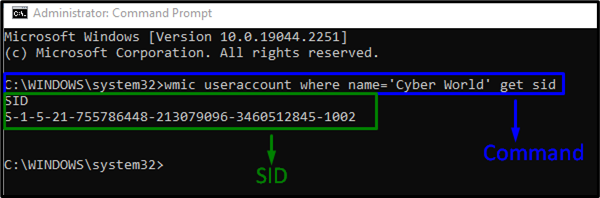
3. korak: Odprite urejevalnik registra
Po tem odprite urejevalnik registra tako, da vnesete » regedit ' v ' Teči ' škatla:
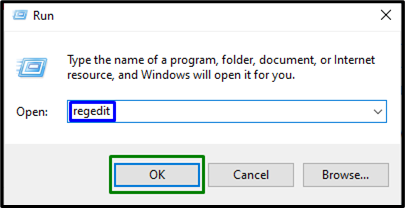
4. korak: Pomaknite se do SID
Zdaj se pomaknite do pridobljenega SID-ja tako, da sledite poti ' HKEY_LOCAL_MACHINE\SOFTWARE\Microsoft\Windows NT\CurrentVersion\ProfileList ”:
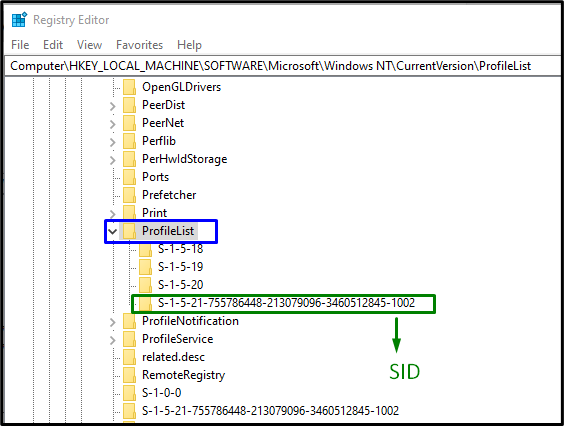
Ko poiščete določen SID, ki ustreza računu, se odločite za ključ SID (brez .bak). Tukaj je ' ProfileImagePath ” je viden v desnem podoknu in kaže na začasni profil. Dvokliknite navedeni vnos, da uredite » Podatki o vrednosti ”:
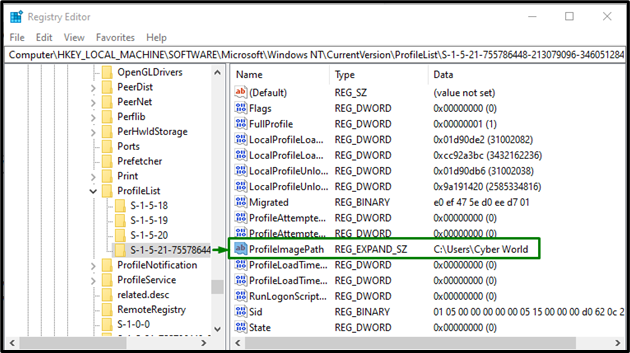
5. korak: Določite pot
Zdaj določite pot v ' Podatki o vrednosti ”:
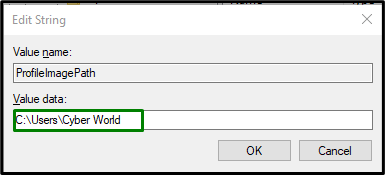
Če obstaja kakršna koli nejasnost, poiščite » C:\Uporabniki ”.
6. korak: Izbrišite SID
Nato z desno miškino tipko kliknite prejšnji ključ SID, ustvarjen kot ' .zadaj «, in nato kliknite » Izbriši ”. Znova zaženite računalnik in preverite, ali je napaka začasnega profila Windows 10 odpravljena.
Popravek 2: Izvedite skeniranje SFC
Skeniranje SFC (System File Checker) poišče in popravi poškodovane datoteke tako, da jih pregleda. Če želite zagnati to skeniranje, uporabite naslednje korake.
1. korak: Zaženite ukazni poziv
Zaženite ukazni poziv kot » skrbnik ”:
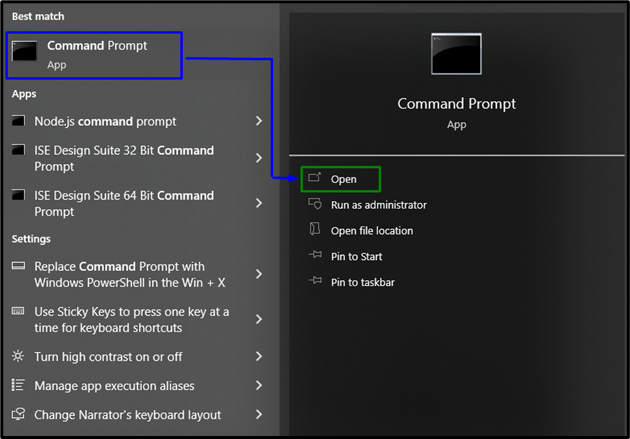
2. korak: Zaženite skeniranje »sfc«.
Vnesite podani ukaz ' sfc ”, da začnete skeniranje sistema in poiščete poškodovane datoteke:
> sfc / skeniranje zdaj 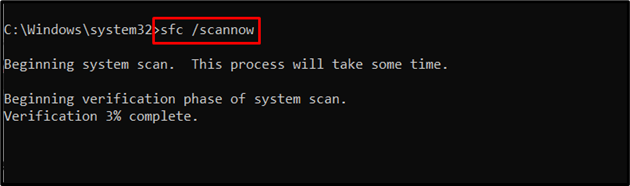
Popravek 3: Izvedite DISM
Izvajanje “ DISM ” je tudi alternativa za uporabnike, ki imajo težave s skeniranjem SFC. Če želite to narediti, najprej preverite zdravje slike sistema:
> DISM.exe / Na spletu / Slika za čiščenje / Preverite zdravje 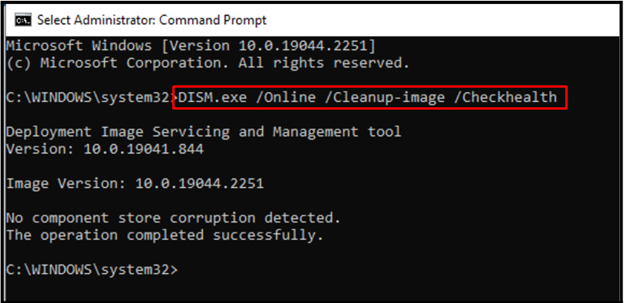
Zdaj vnesite ukaz za skeniranje » zdravje ” sistemske slike:
> DISM.exe / Na spletu / Slika za čiščenje / Scanhealth 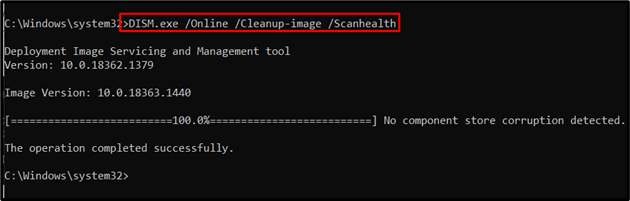
Na koncu obnovite stanje slike sistema s pomočjo naslednjega ukaza:
> DISM.exe / Na spletu / Slika za čiščenje / Povrni zdravje 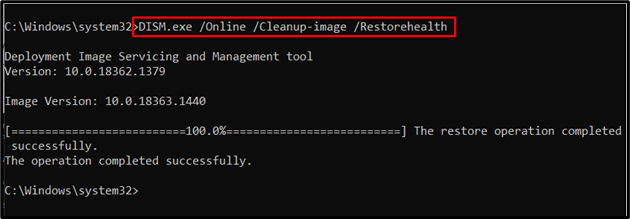
Ta postopek bo trajal nekaj časa. Ko končate postopek skeniranja, znova zaženite računalnik in opazujte, ali se prikaže » Začasni profil ” je težava v sistemu Windows 10 odpravljena.
Popravek 4: Preglejte sistem za viruse
Na navedeno napako lahko naletite tudi, če se Windows okuži z virusi ali drugimi zlonamernimi programi. Zato je priporočljivo skeniranje vašega računalnika z dobro programsko opremo, da preprečite viruse v računalniku.
Popravek 5: Zaženite orodje za odpravljanje težav s posodobitvijo sistema Windows
Microsoft ponuja funkcionalnost orodja za odpravljanje težav pri posodabljanju za odpravljanje napak pri posodabljanju v sistemu Windows. Če ga želite uporabiti, izvedite spodnje korake.
1. korak: Pomaknite se do možnosti Posodobitev in varnost
Pritisnite ' Ctrl+I ” bližnjične tipke za odpiranje nastavitev:
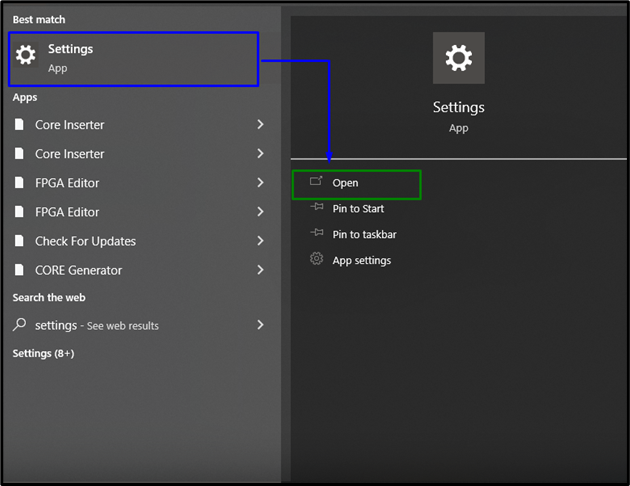
Zdaj odprite » Posodobitev in varnost ” s klikom na označeno možnost:
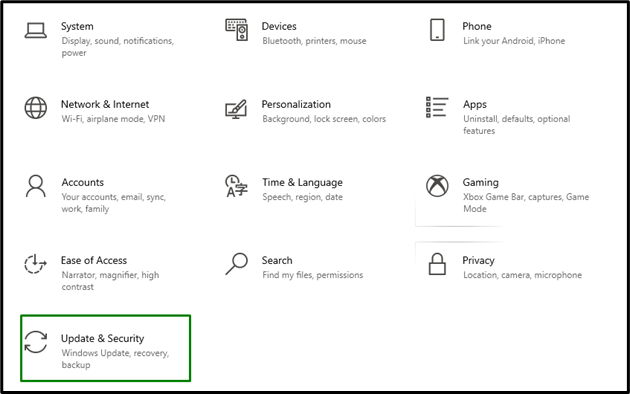
2. korak: odprite orodje za odpravljanje težav
V ' Posodobitev in varnost Nastavitve, kliknite » Odpravljanje težav « z leve in nato izberite » Dodatna orodja za odpravljanje težav ”:
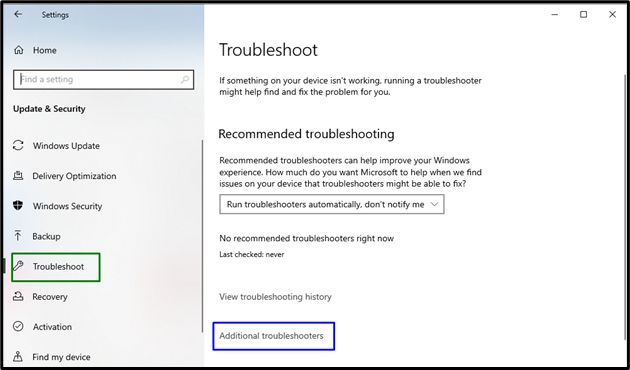
3. korak: Zaženite orodje za odpravljanje težav
Zaženite orodje za odpravljanje težav tako, da kliknete označen gumb v » Windows Update ” razdelek:
Po tem bo orodje za odpravljanje težav čez nekaj časa zaznalo in odpravilo težave.
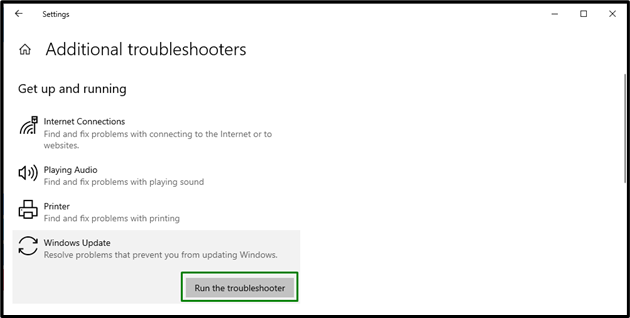
Popravek 6: dodajte možnost prijave z geslom
Mnogi uporabniki sistema Windows za prijavo uporabljajo funkcijo PIN, kar povzroči težave, kot je začasni profil. Če želite odpraviti to težavo, se poskusite prijaviti z drugo možnostjo. Če želite to narediti, upoštevajte spodaj navedene korake.
1. korak: Pomaknite se do Računi
V nastavitvah se pomaknite do » Računi ”:
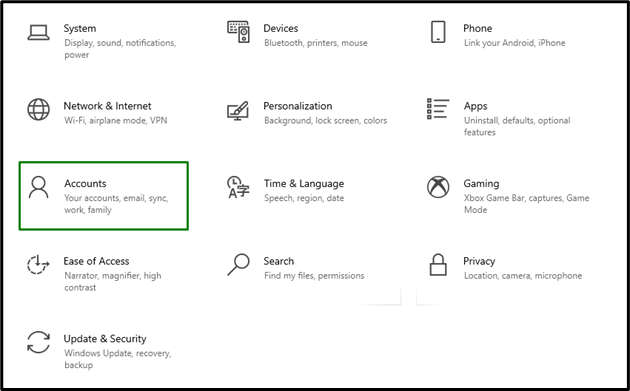
2. korak: dodajte možnost prijave z geslom
V ' Prijava ' možnosti, pritisnite ' Dodaj ' gumb v ' Geslo ” razdelek:
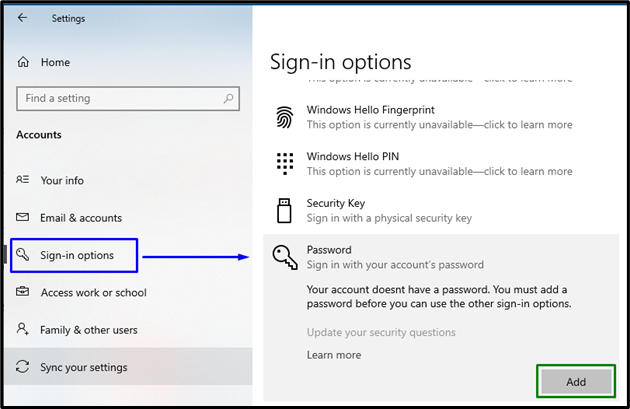
Zdaj se prijavite z dodeljenim geslom in opazujte, ali je navedena težava odpravljena.
Zaključek
Za rešitev ' Začasna težava s profilom ” v sistemu Windows 10 izbrišite profil iz registra, zaženite skeniranje SFC, zaženite DISM, pregledajte sistem za viruse ali dodajte možnost prijave z geslom. Ta zapis je razložil pristope za reševanje težave z začasnim profilom v sistemu Windows 10.